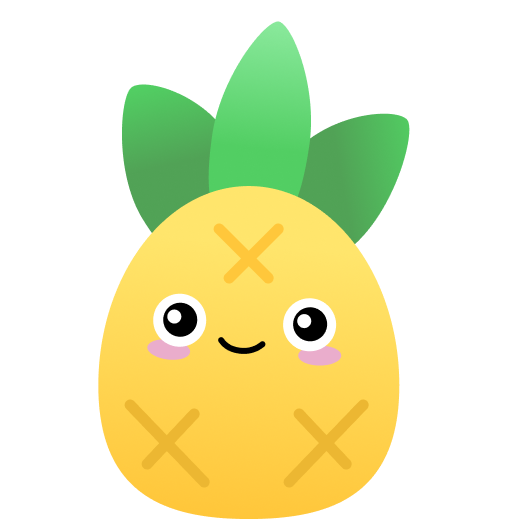上节我们了解了 Janus,接下来我们来看看如何将 Janus 应用到我们的实际项目中,并通过实战项目实现我们的第二种会议系统架构。
首先在项目中要使用 Janus,那必不可少的就是要引入对应的调用 API,如果大家翻过官网的话,不难发现在它的文档首页就有对应说明,直接了当地告诉大家 JavaScript API:
上面截图第三行中有介绍怎么以 module 引入的,但是对于很多人来说太麻烦,接下来按照我说的步骤,我相信很容易将 Janus 引入项目并初始化看到效果。
下载官方 JS
官方 JS 地址,如果不下载,直接拷贝内容到自己创建的 JS 文件也可以,完成内容拷贝后,在这个文件最后加入一行代码,原因是 Janus 所有的操作包括初始化、销毁、加载插件等都是在官方 JS 文件中封装好的,可直接通过该变量控制,因此对外暴露后便于我们在项目中使用。
// 对外暴露全局变量
export default Janus看上图就是我创建的 Janus API 对应的 JS 文件。
有了 Janus API 文件,接下来给项目安装以下依赖,最新版本即可。
"webrtc-adapter": "^8.2.0"
---------
npm i webrtc-adapter -S使用 Janus API 文件并初始化
在页面上,首先引入的就是上面我们准备的两个模块。
import adapter from 'webrtc-adapter';
import Janus from "@/utils/Janus.js";引入之后,创建初始化 Janus 的 init() 函数。
请注意下面的 Debug参数,如果开启则控制台会打印一系列 Janus 日志,如果不想看到则可以关闭。与此同时,Janus 封装了一套日志,如果我们将 Janus 放置到全局初始化后,则可以使用该套日志。在后续代码中,如果大家想要项目日志全局可控(比如一键开关等),则可使用 Janus 封装好的日志,这样只需要更改Debug参数就可以全局控制日志输出或者隐藏。
initJanus(){
const that = this;
Janus.init({
debug: true,
dependencies: Janus.useDefaultDependencies({
adapter: adapter
}),
callback: ()=> {
if(!Janus.isWebrtcSupported()) {
Janus.log('is not Supported Webrtc!');
return;
}
}
});
//客户端唯一标识
let opaqueId = "videocall-"+Janus.randomString(12);
console.log("opaqueId",opaqueId)
// 注册:
janus = new Janus({
server: 'http://1.15.172.xx:18088/janus',
apisecret:'suc119s119',
success: function() {
Janus.log("初始化成功")
},
error: function(cause) {
// Error, can't go on...
Janus.log(cause)
},
destroyed: function() {
// I should get rid of this
Janus.log("destroyed")
}
});
},刷新页面查看,如果浏览器控制台打印如下内容,则表明初始化无误。
但是如果有红色提示 , 比如什么跨域或者是 403 等异常提示时,那就说明你的 Janus 配置和自己当前连接的参数不一致。最常见的就是如下错误,你的 Janus 服务配置密钥(我们上一节讲的重点配置 API Secret 参数)和你当前代码中配置的不一致。
Ooops: 403 Unauthorized request (wrong or missing secret/token)初始化 Janus API 之后,我们就要开始使用它的插件了,Janus 最优也是最灵活的特性就是它的插件了。
即插即拔的插件
为什么说 Janus 的插件 “即插即拔” 呢?因此 Janus 设计的架构就是如此,用到什么则引用什么。
看上图我在官网截的一部分图,红色框框中的全部是它的插件 。
VideoCall代表 P2P 语音视频呼叫插件;SIP代表 SIP 服务器插件,可以呼叫转移等等;VideoRoom代表多媒体房间插件;Record&Play代表视频录制插件。
还有其他几个我们就不细说了,在本小册中,我们的重点核心就是实现会议,会议和前面提到的多媒体房间是不是很类似?是的,因此我们在 Janus 网关应用的核心就是多媒体房间插件,同时如果涉及到房间内画面录制,那么自然少不了视频录制插件。
好了,了解了插件,接下来我们就实战使用 Janus 丰富的插件,先拿最简单的 P2P 媒体呼叫插件来举例子。
插件的初始化
在 Janus JavaScript API 中,所有的插件引入格式基本一致,都是按照插件名称来的,大家先看下面的代码,是 videoCall 插件的一些回调函数详解,在后面正式初始化的时候我会简写。
janus.attach(
{
plugin: "janus.plugin.videocall",
success: function(pluginHandle) {
//插件初始化成功后 pluginHandle 就是全局句柄,通过 pluginHandle可以操作当前
//会话的所有功能
},
error: function(cause) {
//插件初始化失败
},
onmessage: function(msg, jsep) {
//msg 交互信息包括挂断 接听等事件监听
// jsep 协商信令
},
onlocaltrack: function(track, added) {
// 本地媒体流发布后可以监听
},
onremotetrack: function(track, mid, added) {
// 远端媒体流
},
oncleanup: function() {
// PeerConnection 关闭监听
// 同时可以创建信的句柄(旧的可用)重新初始化
},
detached: function() {
// PeerConnection 关闭监听
// 同时可以创建信的句柄(旧的不可用)重新初始化
}
});看完了插件的详细信息,接下来我们就要初始化了,但前提是 Janus 已经在当前客户端注册成功,然后才能加载并初始化对应的插件,初始化方法的代码回调函数我保留了两个,其余的和前面详解中的一样:
janus = new Janus({
server: 'http://1.15.xx.xx:18088/janus',
apisecret:'suc119119',
success: function() {
//Janus 这里初始化成功,然后调用初始化插件的方法
Janus.log("初始化成功")
//初始化插件
that.initVideoCallPlugin()
},
error: function(cause) {
// Error, can't go on...
Janus.log(cause)
},
destroyed: function() {
// I should get rid of this
Janus.log("destroyed")
}
});
------------------初始化插件的伪代码---------------------------------
initVideoCallPlugin(){
const that = this
janus.attach({
plugin: "janus.plugin.videocall",
success: function(pluginHandle) {
//插件初始化成功后 pluginHandle 就是全局句柄,通过 pluginHandle可以操作当前
//会话的所有功能
videoCallPluginHandle = pluginHandle
// console.log("视频呼叫插件初始化成功",videoCallPluginHandle)
},
error: function(cause) {
//插件初始化失败
},
});
},上面两个图,第一个就是客户端 Janus 初始化成功后并成功初始化 VideoCall 插件,第二个图为服务器上打印的日志,仔细看里面的几个类似时间戳的长数字,是不是一致?
在这里要给大家一个温馨提示,每个客户端每次初始化成功都会返回一个 sessionId ,这个 ID 和服务器是互相关联的,如果你的服务器重启 , 那么当前客户端的 sessionId 也就没法用了。因此这个初始化过程一定要做全局可控。
插件既然初始化了,那么怎么使用呢?关键就是我们在前面初始化代码中提到的句柄 pluginHandle,这个句柄可以操作所有的会话操作,比如呼叫、接听、挂断、媒体监控、媒体流控制等。
课后题
这节课的课后题就不扩展新的了,大家按照我说的从头下载 Janus 官方 JS,然后封装到自己的项目中,看看有没有什么问题,同时看看初始化过程中有无异常,会不会出现连接失败等现象。